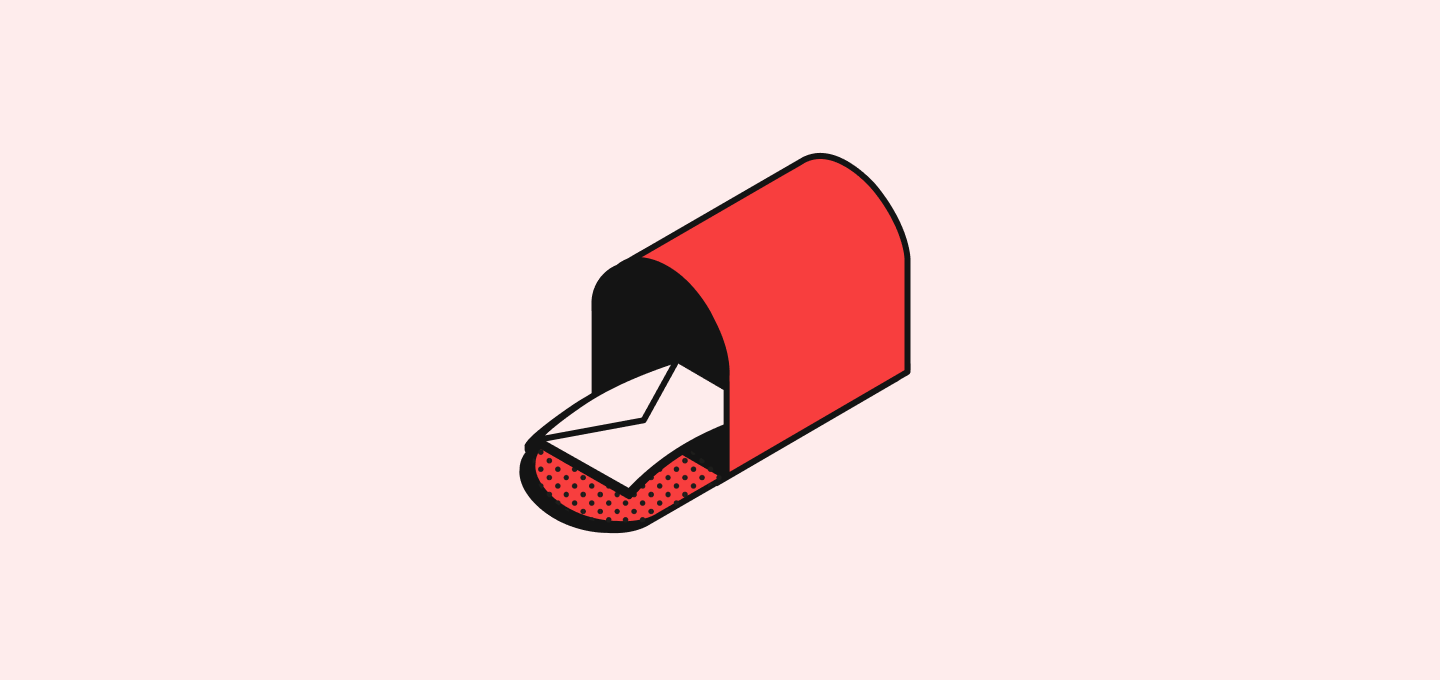
Opciones de conexión
Cuenta de Google (Gmail y Calendario de Google)
- Go to Settings → Accounts
- Click Add account
- Seleccionar Continuar con Google
- Autorizar a Twenty para acceder a tu Gmail y Calendario de Google
- Tus correos y eventos del calendario comenzarán a sincronizarse automáticamente
Cuenta de Microsoft (Outlook y Calendario de Microsoft)
- Go to Settings → Accounts
- Click Add account
- Seleccionar Continuar con Microsoft
- Autorizar a Twenty para acceder a tu Outlook y Calendario de Microsoft
- Tus correos y eventos del calendario comenzarán a sincronizarse automáticamente
Configuración SMTP/CalDAV (Otros Proveedores)
Para otros proveedores de correo y calendario:- Ir a Ajustes → Lanzamientos → Lab para habilitar la función
- Volver a Ajustes → Cuentas
- Configurar los ajustes SMTP para el correo
- Configurar los ajustes CalDAV para el calendario
- Probar la conexión
Múltiples Buzones
- Cuentas Ilimitadas: Conecta múltiples cuentas de correo por usuario
- Gestión de Cuentas: Cambiar entre diferentes buzones
- Ajustes de Sincronización: Configura diferentes ajustes por buzón
Configuración de Correo
Visibilidad del Mensaje
Elige diferentes niveles de visibilidad para tus correos:- Solo Metadatos: Comparte solo información básica (remitente, destinatario, fecha, hora)
- Asunto y Metadatos: Comparte la línea de asunto junto con los metadatos
- Todo el Contenido del Correo: Comparte todo el contenido del correo incluyendo adjuntos
Creación Automática de Contactos
- Desactivado: No se crean contactos automáticamente
- Para mensajes enviados y recibidos: Crea contactos para todas las interacciones externas por correo electrónico
- Solo para mensajes enviados: Crea contactos solo para los correos que envías
- Nota: Los correos internos (mismo dominio) nunca se sincronizan para mantener la privacidad
Controla qué correos se sincronizan con la selección de carpetas de mensajes (Función Lab)
Controla qué carpetas de correo se sincronizan con Twenty:- Ir a Ajustes → Lanzamientos → Lab y habilitar la Carpeta de Mensajes
- Volver a Ajustes → Cuentas y seleccionar la cuenta de correo conectada
- Elige qué carpetas sincronizar:
- Bandeja de Entrada: Correos entrantes principales
- Enviados: Correos salientes que has enviado
- Carpetas Personalizadas: Cualquier carpeta específica que desees incluir
- Excluir Carpetas: Omitir carpetas como Spam, Papelera o carpetas personales
- Correos Externos: Todos los correos con contactos externos de carpetas seleccionadas
- Correos Internos: No se sincronizan (los correos del mismo dominio permanecen privados)
- Adjuntos: Se incluyen en la actualización del H1 2026
Configuración del Calendario
Visibilidad del Evento
Elige qué será visible para otros usuarios en tu espacio de trabajo:- Todo: Los detalles completos del evento se compartirán con tu equipo
- Metadatos: Solo se compartirán con tu equipo la fecha y los participantes
Creación Automática de Contactos para Reuniones
- Sí: Crea automáticamente contactos para participantes de reuniones que no están en tu CRM
- No: Solo vincule reuniones a contactos existentes
Controla qué eventos se sincronizan
- Importación de Reuniones: Importa automáticamente los eventos del calendario
- Enlace de Contactos: Vincula las reuniones a los registros de Personas y Empresas
- Reuniones: Eventos de calendario con participantes externos
- Enlace de Contactos: Eventos vinculados automáticamente a los registros del CRM
- Eventos de Equipos: Visibilidad compartida del calendario